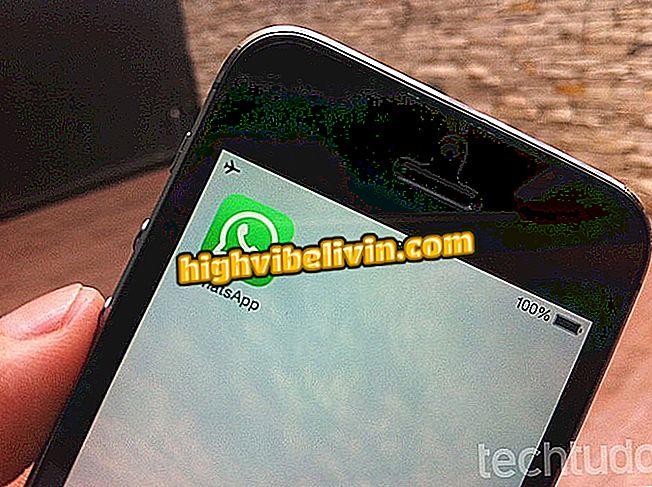Cum se utilizează extensiile Chrome în Firefox
Suportul Chrome Store Foxified vă permite să utilizați extensiile dezvoltate pentru Chrome în Firefox. Acest lucru este posibil datorită programului Firefox Quantum, un proiect care urmărește să ușureze dezvoltatorii la portabilitatea pe mai multe platforme. Prin adăugarea programului în browser-ul Mozilla, utilizatorul poate descărca o varietate de aplicații disponibile din Magazinul Chrome și din magazinul Opera, care nu sunt compatibile cu navigatorul de vulpi. Aflați cum să utilizați extensiile Chrome în Firefox de mai jos.
Firefox Quantum: Cum se utilizează funcțiile principale ale browserului

Vedeți cum să utilizați extensiile Chrome și Opera în Firefox
Pasul 1. Mergeți la pagina de adăugări Firefox. Dacă nu sunteți conectat (ă) la site, faceți clic pe "Înregistrează-te sau autentifică", situat în partea dreaptă sus;

Vedeți dacă utilizatorul dvs. Firefox este conectat
Pasul 2. Introduceți datele de conectare și parola și faceți clic pe "Enter";

Introduceți date utilizator pentru magazinul Firefox
Pasul 3. Apoi dați clic pe "+ Adăugați în Firefox";
la Firefox "în browser-ul MozillaPasul 4. Acordați permisiunea de a instala plugin-ul în "Adăugați";

Acordați permisiunea pentru Firefox să instalați extensia
Pasul 5. Veți fi duși la pagina de aplicație. Faceți clic pe "X" pentru a închide mesajul;
Pasul 6. Acum puteți accesa pagina magazinului Chrome în mod normal. Derulați în jos dacă doriți să vedeți unele dintre aplicațiile prezentate;

Accesați Magazinul Chrome prin Firefox
Pasul 7. Cu toate acestea, dacă doriți să căutați ceva specific, trebuie doar să tastați numele sau termenul referitor în caseta de căutare și să apăsați tasta Enter de pe tastatură;

Puteți căuta extensia după nume sau funcție
Pasul 8. Când găsiți programul dorit, faceți clic pe butonul "Adăugați la Firefox" (care inițial ar fi "Utilizați în Chrome");

Adăugați extensia pentru Chrome în Firefox
Pasul 9. Selectați "Adăugați" și permiteți browserului să instaleze extensia;

Acordați permisiunea pentru Firefox să instalați extensia
Pasul 10. Terminat, add-on-ul rulează deja în Firefox și funcționează perfect, după cum puteți vedea în imaginea de mai jos.

Extensia Chrome este activată în Firefox
Rețineți că există o varietate de extensii în magazinul de aplicații Firefox și este recomandabil să folosiți cele dezvoltate pentru browser. Suplimentele descărcate prin Magazinul Chrome Foxified nu primesc actualizări automate și, deoarece au fost destinate unei alte aplicații, nu beneficiază de toate funcțiile oferite de browser. În plus, funcția nu funcționează cu unele aplicații, cum ar fi cele dezvoltate de Google.
Ce este eroarea 324 în Firefox și Google Chrome? Check out.